ジョブ ステータス マネージャ内にデータベース情報およびアクティビティ ログ データが表示できることを確認します。
データベース情報およびアクティビティ ログのデータが表示できることを確認します。
デバイス マネージャがプライマリ サーバおよびすべてのメンバ サーバに接続されているすべてのデバイスを検出することを確認します。
以下の画面は、デバイス マネージャのウィンドウに、デバイスが接続されたプライマリ サーバとメンバ サーバと接続されたデバイスを示しています。 プライマリ サーバは共有されていないライブラリに接続され、メンバ サーバは共有されているライブラリに接続されています。
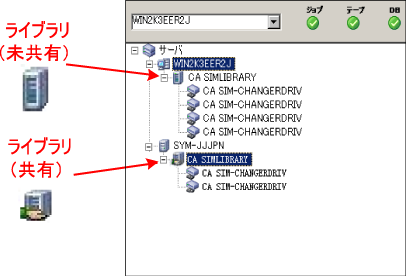
デバイス マネージャが一部のデバイスを検出しない場合は、以下のタスクを完了します。
- デバイスがサーバに適切に接続されていることを確認します。
- 適切なデバイス ドライバがインストールされていることを確認します。
- [デバイス環境設定]を使用してデバイスを設定します。
これらのタスクを完了した後に、CA ARCserve Backup でデバイスを検出できない場合は、弊社テクニカル サポートの Web サイト(http://www.ca.com/jp/support/)をご覧ください。
注: デバイスの設定の詳細については、「管理者ガイド」を参照してください。
すべての ARCServe サービスが正常に起動したことを確認します。
注: クラスタ グループを他のノードに移動する間、マネージャ コンソールの応答が断続的に停止することがあります。
バックアップ ジョブが正常に完了することを確認します。
リストア ジョブが正常に完了することを確認します。
ジョブに関する情報が[ジョブ キュー]タブおよびアクティビティ ログに表示されることを確認します。